विंडोज़/मैक/आईओएस/एंड्रॉइड पर जीबी/एमबी/केबी में वीडियो को रिवर्स कैसे करें?
अपने वीडियो को पीछे की ओर चलाने में मज़ा आता है। आप YouTube पर कई भयानक श्रद्धेय वीडियो देख सकते हैं, खासकर मिस्टर रिवर्स के चैनल से। उनकी उलटी ताकत आपको हंसाती है। दरअसल, कई व्लॉग वीडियो और फिल्मों में वीडियो रिवर्सिंग इफेक्ट का इस्तेमाल किया गया है। अगर आप अपने वीडियो को आकर्षक बनाना चाहते हैं, तो आप इसे एक शॉट दे सकते हैं। सवाल यह है की, वीडियो को रिवर्स कैसे करें?
यह ध्यान में रखते हुए कि आप पहली बार किसी वीडियो को उल्टा कर रहे हैं, यह लेख मुख्य रूप से उपयोग में आसान और शक्तिशाली वीडियो रिवर्सर्स के बारे में बात करता है। आप आसानी से किसी वीडियो को उल्टा कर सकते हैं और अपने कंप्यूटर और फोन पर वीडियो को पीछे की ओर चला सकते हैं।
गाइड सूची
विंडोज़ और मैक पर वीडियो को कैसे रिवर्स करें IPhone पर वीडियो को कैसे रिवर्स करें एंड्रॉइड पर वीडियो को रिवर्स कैसे करें किसी वीडियो को ऑनलाइन कैसे रिवर्स करें वीडियो रिवर्सिंग के अक्सर पूछे जाने वाले प्रश्नविंडोज़ और मैक पर वीडियो को कैसे रिवर्स करें
शुरुआती लोगों के लिए सबसे अच्छा वीडियो रिवर्सर सॉफ्टवेयर कौन सा है? अगर आप किसी वीडियो को जल्दी से उल्टा करना चाहते हैं, AnyRec Video Converter आपकी पहली पसंद हो सकता है. बस "टूलबॉक्स" बटन पर क्लिक करें और "वीडियो रिवर्सर" पर क्लिक करें। आप किसी वीडियो को क्लिक में पीछे की ओर मोड़ सकते हैं। इसके अलावा, आप यहां वीडियो कंप्रेसर सहित कई अन्य उपयोगी वीडियो संपादन उपकरण प्राप्त कर सकते हैं। वीडियो गति नियंत्रक, 3D मेकर, GIF मेकर, ऑडियो सिंक, वॉल्यूम बूस्टर, आदि। उन स्मार्ट टूल्स के लिए धन्यवाद, आप कम समय में अपने वीडियो को बेहतर बना सकते हैं। वैसे भी, आप डेस्कटॉप रिवर्स वीडियो सॉफ़्टवेयर से क्या प्राप्त कर सकते हैं? यहाँ मुख्य विशेषताएं हैं।

MP4, MKV, AVI, और अन्य 1000+ स्वरूपों में एक वीडियो को उल्टा करें। 4, MKV, AVI, और अन्य 1000+ प्रारूप।
किसी भी वीडियो क्लिप को ट्रिम करें और उसे क्लिक में पीछे की ओर चलाएं।
वास्तविक समय में वीडियो रिवर्स इफेक्ट का पूर्वावलोकन करें।
मूल वीडियो की गुणवत्ता 8K/5K/4K/HD/SD तक रखें।
अपने उलटे वीडियो को कई टूल से बदलें और संपादित करें।
सुरक्षित डाऊनलोड
सुरक्षित डाऊनलोड
स्टेप 1।अपने कंप्यूटर पर AnyRec वीडियो कन्वर्टर को निःशुल्क डाउनलोड करें, इंस्टॉल करें और लॉन्च करें। पीसी या मैक पर किसी वीडियो को रिवर्स करने के लिए, आप शीर्ष पर "टूलबॉक्स" पर क्लिक कर सकते हैं। नीचे स्क्रॉल करें और फिर "वीडियो रिवर्सर" पर क्लिक करें।

चरण दो।जिस वीडियो को आप पीछे की ओर चलाना चाहते हैं उसे अपलोड करने के लिए "जोड़ें" पर क्लिक करें। यदि आप वीडियो के किसी भाग को रिवाइंड करना चाहते हैं, तो आप अंतर्निहित वीडियो ट्रिमर का उपयोग कर सकते हैं। किसी भी वीडियो क्लिप को निकालने के लिए प्रारंभ और अंत बिंदुओं के साथ खींचें।
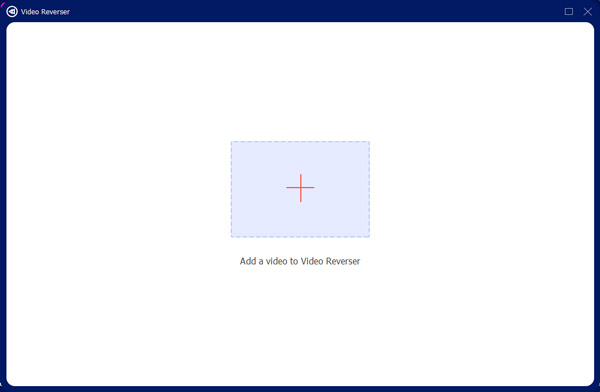
चरण 3।नीचे फ़ाइल का नाम और आउटपुट फ़ोल्डर बदलें। अंत में, विंडोज 11/10/8/7 और मैक पर वीडियो को रिवर्स करने के लिए "एक्सपोर्ट" पर क्लिक करें। आप वास्तविक समय में संपूर्ण वीडियो रिवर्सिंग प्रक्रिया की निगरानी कर सकते हैं।

चरण 4।उल्टे वीडियो से ऑडियो भाग हटा दिया जाएगा। यदि आप इस वीडियो में ऑडियो ट्रैक जोड़ना चाहते हैं, तो आप इस वीडियो को आयात कर सकते हैं और "कनवर्टर" अनुभाग में "संपादित करें" पर क्लिक कर सकते हैं। "ऑडियो" अनुभाग में, अपने वीडियो को उलटने के बाद उसमें पृष्ठभूमि ऑडियो जोड़ें। परिवर्तनों को सहेजने के लिए "ओके" पर क्लिक करें।

चरण 5।यदि आवश्यक हो तो आप अन्य वीडियो संपादन टूल का उपयोग कर सकते हैं। बाद में, "कन्वर्ट ऑल टू" सूची खोलें और आउटपुट वीडियो प्रारूप चुनें। सभी अनुकूलन के बाद, अपने कंप्यूटर पर किसी वीडियो को रिवर्स और संपादित करने के लिए "कन्वर्ट ऑल" पर क्लिक करें। अब आप किसी भी डिवाइस पर वीडियो को उल्टा करके देख सकते हैं।

अब एक वीडियो क्लिप को उलटने के लिए तैयार हैं? आप नीचे दिए गए डाउनलोड बटन पर क्लिक कर सकते हैं और अभी कोशिश कर सकते हैं।

MP4, MKV, AVI और अन्य 1000+ प्रारूपों में एक वीडियो को उल्टा करें।
किसी भी वीडियो क्लिप को ट्रिम करें और उसे क्लिक में पीछे की ओर चलाएं।
वास्तविक समय में वीडियो रिवर्स इफेक्ट का पूर्वावलोकन करें।
मूल वीडियो की गुणवत्ता 8K/5K/4K/HD/SD तक रखें।
अपने उलटे वीडियो को कई टूल से बदलें और संपादित करें।
सुरक्षित डाऊनलोड
सुरक्षित डाऊनलोड
IPhone पर वीडियो को कैसे रिवर्स करें
क्या आप बिना ऐप के iPhone पर वीडियो रिवर्स कर सकते हैं? खैर, इसका उत्तर नहीं है। लेकिन आप iPhone और iPad के लिए कई तृतीय-पक्ष वीडियो रिवर्सर ऐप्स प्राप्त कर सकते हैं। इस अनुभाग से, आप iPhone पर वीडियो को रिवर्स कर सकते हैं रिवर्स विडी. IPhone वीडियो रिवर्सर ऐप का उपयोग करके, आप अलग-अलग प्लेबैक स्पीड इंस्टेंट रिप्ले मोड के साथ एक वीडियो को रिवर्स में रख सकते हैं। इसके अलावा, आप किसी वीडियो को उल्टा कर सकते हैं और उसे सीधे YouTube और Instagram पर साझा कर सकते हैं। आइए देखें कि आईफोन पर अपने वीडियो में रिवर्स इफेक्ट कैसे जोड़ें।
स्टेप 1।डाउनलोड करो और इंस्टॉल करो रिवर्स विड: प्ले इट बैकवर्ड ऐप स्टोर से।
चरण दो।वीडियो रिवाइंड ऐप खोलें. "नया और लाइब्रेरी" के बीच चुनें कि आप किस प्रकार का वीडियो रिवर्स करना चाहते हैं।
चरण 3।वीडियो रिवर्स स्पीड को एडजस्ट करें, टेक्स्ट/म्यूजिक जोड़ें और वीडियो रिवर्स आईफोन ऐप में रीलों को हाइलाइट करें। (जाँच आईफोन पर वीडियो कैसे तेज करें यहां।)
चरण 4।किसी वीडियो को डिफ़ॉल्ट रूप से iPhone कैमरा रोल में निर्यात और रिवर्स करने के लिए "सहेजें" पर टैप करें।
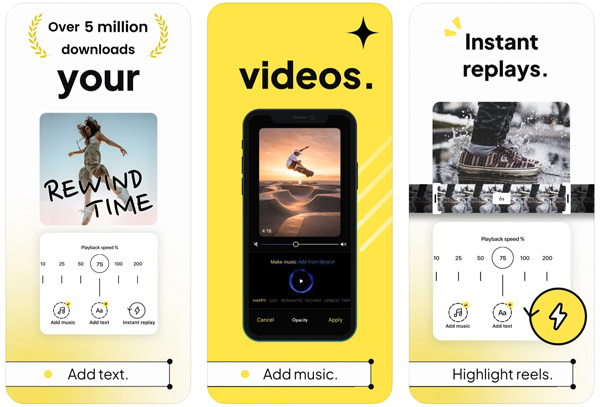
अधिक संपादन टूल की आवश्यकता है? आप यहां एक वैकल्पिक उपकरण प्राप्त कर सकते हैं।

MP4, MKV, AVI और अन्य 1000+ प्रारूपों में एक वीडियो को उल्टा करें।
किसी भी वीडियो क्लिप को ट्रिम करें और उसे क्लिक में पीछे की ओर चलाएं।
वास्तविक समय में वीडियो रिवर्स इफेक्ट का पूर्वावलोकन करें।
मूल वीडियो की गुणवत्ता 8K/5K/4K/HD/SD तक रखें।
अपने उलटे वीडियो को कई टूल से बदलें और संपादित करें।
सुरक्षित डाऊनलोड
सुरक्षित डाऊनलोड
एंड्रॉइड पर वीडियो को रिवर्स कैसे करें
Android पर रिवर्स वीडियो बनाने के लिए, आप एक नज़र डाल सकते हैं रिवर्स मूवी FX. यह एंड्रॉइड के लिए 50,000,000 इंस्टॉलेशन के साथ एक अत्यधिक अनुशंसित रिवर्स वीडियो ऐप है। आप अपने संग्रहण स्थान से किसी वीडियो को उलट सकते हैं। या आप ऐप के भीतर एक रिवर्स वीडियो रिकॉर्ड और बना सकते हैं। एंड्रॉइड रिवर्स वीडियो ऐप का उपयोग करके, आप मूल ऑडियो रखते हुए वीडियो को रिवर्स में चला सकते हैं।
स्टेप 1।एंड्रॉइड पर रिवर्स वीडियो मेकिंग ऐप डाउनलोड और इंस्टॉल करें।
चरण दो।"स्टार्ट रिवर्स" पर टैप करें। रिकॉर्ड किए गए वीडियो या अपनी स्थानीय लाइब्रेरी से एक वीडियो आयात करें।
चरण 3।इस वीडियो का आरंभ और अंत बिंदु सेट करें. बाद में, आगे बढ़ने के लिए "प्रारंभ" पर टैप करें।
चरण 4।"उल्टा, उलटा + मूल, और मूल + उलटा" में से चयन करें।
चरण 5।"मूवी से ऑडियो शामिल करें" से पहले चेकमार्क सक्षम करें।
चरण 6।एंड्रॉइड पर वीडियो और ऑडियो को रिवर्स करने के लिए "स्टार्ट रिवर्सिंग" पर टैप करें।
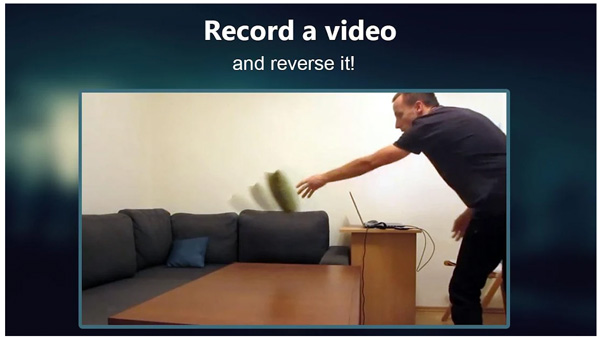
या आप AnyRec से और भी दिलचस्प टूल एक्सप्लोर कर सकते हैं।

MP4, MKV, AVI और अन्य 1000+ प्रारूपों में एक वीडियो को उल्टा करें।
किसी भी वीडियो क्लिप को ट्रिम करें और उसे क्लिक में पीछे की ओर चलाएं।
वास्तविक समय में वीडियो रिवर्स इफेक्ट का पूर्वावलोकन करें।
मूल वीडियो की गुणवत्ता 8K/5K/4K/HD/SD तक रखें।
अपने उलटे वीडियो को कई टूल से बदलें और संपादित करें।
सुरक्षित डाऊनलोड
सुरक्षित डाऊनलोड
किसी वीडियो को ऑनलाइन कैसे रिवर्स करें
यदि आप अतिरिक्त प्रोग्राम या ऐप्स इंस्टॉल नहीं करना चाहते हैं, तो आप ऑनलाइन वीडियो रिवर्सर का भी उपयोग कर सकते हैं। Ezgif, Kapwing, Adobe, Media.io, FileConverto, Fastreel, Pixiko, आदि सहित कई टूल ऑनलाइन वीडियो को रिवर्स कर सकते हैं। एडोब रिवर्स वीडियो उदहारण के लिए। यह एडोब प्रीमियर द्वारा संचालित एक मुफ्त ऑनलाइन वीडियो रिवर्सर है। आप एक घंटे तक के वीडियो को मुफ्त में उलट सकते हैं।
स्टेप 1।अपने ब्राउज़र पर एडोब वीडियो रिवर्सर खोलें।
चरण दो।अपने वीडियो को ऑनलाइन एडोब वीडियो रिवर्सर पर अपलोड करें।
चरण 3।25%, 50%, 100%, 150% और 200% के साथ वीडियो रिवर्स स्पीड सेट करें।
चरण 4।ट्रिम करें और चुनें कि आप किस वीडियो क्लिप को पीछे की ओर चलाना चाहते हैं।
चरण 5।Adobe के साथ किसी वीडियो को निःशुल्क ऑनलाइन सहेजने और रिवर्स करने के लिए "डाउनलोड" पर क्लिक करें।
वॉटरमार्क के बिना एक बड़े वीडियो को उलटने की आवश्यकता है? आप नीचे दिए गए वीडियो रिवर्सिंग सॉफ़्टवेयर को आज़मा सकते हैं।

MP4, MKV, AVI और अन्य 1000+ प्रारूपों में एक वीडियो को उल्टा करें।
किसी भी वीडियो क्लिप को ट्रिम करें और उसे क्लिक में पीछे की ओर चलाएं।
वास्तविक समय में वीडियो रिवर्स इफेक्ट का पूर्वावलोकन करें।
मूल वीडियो की गुणवत्ता 8K/5K/4K/HD/SD तक रखें।
अपने उलटे वीडियो को कई टूल से बदलें और संपादित करें।
सुरक्षित डाऊनलोड
सुरक्षित डाऊनलोड
वीडियो रिवर्सिंग के अक्सर पूछे जाने वाले प्रश्न
-
iMovie में वीडियो रिवर्स कैसे करें?
मैक पर iMovie खोलें। अपने वीडियो को टाइमलाइन पर आयात करें। व्यूअर के ऊपर स्पीडोमीटर आइकन ढूंढें और क्लिक करें। "रिवर्स" से पहले चेकमार्क सक्षम करें। वीडियो उलटने की गति समायोजित करें "स्पीड" ड्रॉप-डाउन सूची से। अब आप iMovie के भीतर Mac पर पीछे की ओर वीडियो चला सकते हैं।
-
यूट्यूब पर वीडियो को रिवर्स कैसे करें?
आप YouTube के लिए वीडियो को पीछे की ओर चलाने के लिए AnyRec वीडियो कन्वर्टर और अन्य डेस्कटॉप/मोबाइल वीडियो रिवर्सर्स चला सकते हैं। बस सुनिश्चित करें कि आउटपुट वीडियो प्रारूप YouTube MP4 है।
-
इंस्टाग्राम पर वीडियो को रिवर्स कैसे करें?
आप स्नैपचैट ऐप का इस्तेमाल करके इंस्टाग्राम पर वीडियो रील को रिवर्स कर सकते हैं। स्नैपचैट कैमरा टैप करें। वीडियो रिकॉर्डिंग शुरू होने पर फ़िल्टर जोड़ने के लिए दाएं से बाएं स्वाइप करें। मोशन फ़िल्टर जोड़ें। रिवर्स फ़िल्टर प्राप्त करने के लिए, आपको 7 बार स्वाइप करना होगा। अपना उल्टा वीडियो डाउनलोड करने के लिए सेव करें पर टैप करें.
निष्कर्ष
विंडोज, मैक, आईफोन और एंड्रॉइड पर वीडियो रिवर्स करने के लिए बस इतना ही। अगर आप 5 मिनट या 50 एमबी से कम के वीडियो को रिवर्स करना चाहते हैं, तो आप डेस्कटॉप, ऑनलाइन या मोबाइल वीडियो रिवर्सर का उपयोग कर सकते हैं। बड़े फ़ाइल आकार में वीडियो चलाने और उलटने के लिए (जीबी, एमबी और केबी का अंतर), AnyRec वीडियो कन्वर्टर का उपयोग करने का अत्यधिक सुझाव दिया जाता है। आप उन्नत त्वरित तकनीक के साथ एक रिवर्स वीडियो ऑफ़लाइन बना सकते हैं। इसके अलावा, आप घुमा सकते हैं, क्रॉप कर सकते हैं, ट्रिम कर सकते हैं, मर्ज कर सकते हैं, वॉटरमार्क जोड़ सकते हैं, उपशीर्षक जोड़ सकते हैं, ऑडियो ट्रैक जोड़ सकते हैं, वीडियो की गुणवत्ता बढ़ा सकते हैं और कई अन्य वीडियो प्रभाव लागू कर सकते हैं। बस वीडियो रिवर्स सॉफ्टवेयर मुफ्त डाउनलोड करें और अभी कोशिश करें!

MP4, MKV, AVI और अन्य 1000+ प्रारूपों में एक वीडियो को उल्टा करें।
किसी भी वीडियो क्लिप को ट्रिम करें और उसे क्लिक में पीछे की ओर चलाएं।
वास्तविक समय में वीडियो रिवर्स इफेक्ट का पूर्वावलोकन करें।
मूल वीडियो की गुणवत्ता 8K/5K/4K/HD/SD तक रखें।
अपने उलटे वीडियो को कई टूल से बदलें और संपादित करें।
सुरक्षित डाऊनलोड
सुरक्षित डाऊनलोड
